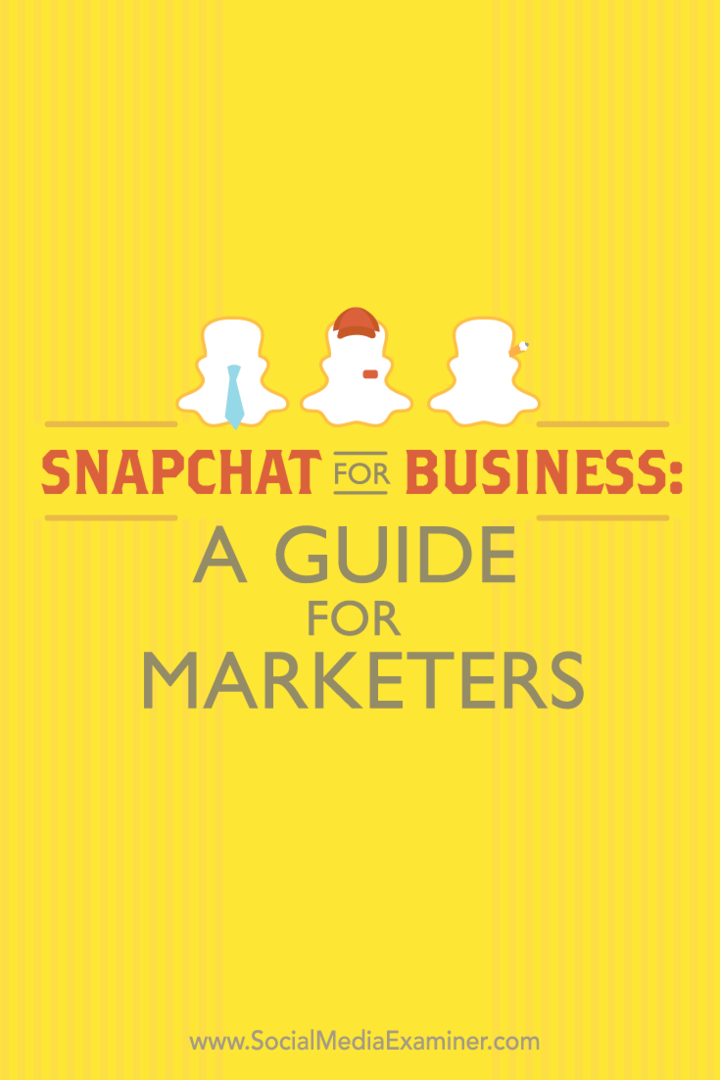Snapchat ettevõtetele: juhend turundajatele: sotsiaalmeedia eksamineerija
Snapchati Reklaamid Snapchati / / September 25, 2020
 Kas olete Snapchatist kuulnud?
Kas olete Snapchatist kuulnud?
Kas soovite seda kasutada oma klientidega ühenduse loomiseks?
Snapchatin on mobiilirakendus, mis võimaldab teil nutitelefonist inimestele inimestele avalikke või eraviisilisi pilte ja videoid saata.
Selles artiklis saate avastage, kuidas Snapchati kasutada‘funktsioonid teie klientidega ühenduse loomiseks.
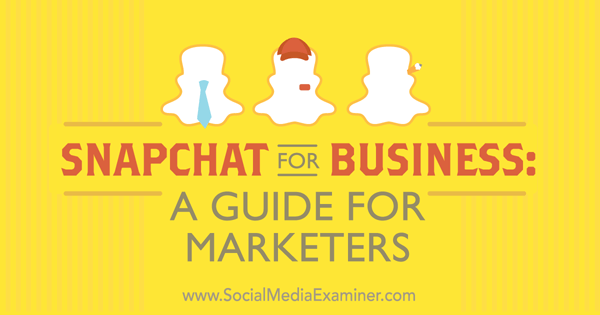
Snapchati demograafiline teave
Enne kui uurime, kuidas ettevõtted saavad Snapchati kasutada, vaatame kiiresti Snapchati demograafilisi andmeid, nagu pakub Snapchati reklaamid lehele.
- Snapchatis on 100 miljonit igapäevast aktiivset kasutajat.
- 86% Snapchati kasutajatest kuulub vanusevahemikku 13–37.
- Snapchatis vaadatakse iga päev üle 5 miljardi video.
Samuti väärib märkimist, et hiljuti on Snapchatis reklaamimise miinimumeelarve langes alates 700 000 dollarist kuni 100 000 dollarini. Sellepärast peaksite praegu, kui te pole suur kaubamärk, keskenduma vaatajaskonna kasvatamisele ja nendega orgaaniliselt sisu jagamisele.
# 1: seadistage oma Snapchati konto
Esimene samm Snapchati kasutamiseks oma ettevõtte jaoks on oma Snapchati konto seadistamine. Selleks peate laadige alla rakendus iTunes'i poest või Google Playst. Pärast installimist saate seda teha registreeruge uuele Snapchati kontole.
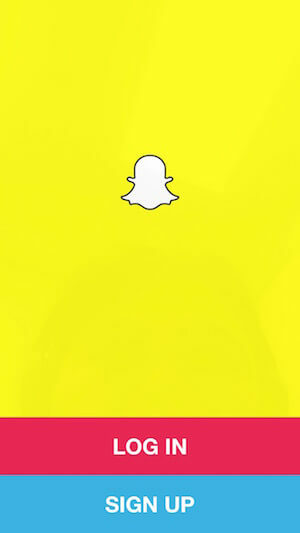
Esiteks saate Sisesta oma emaili aadress, parool ja sünnikuupäev.
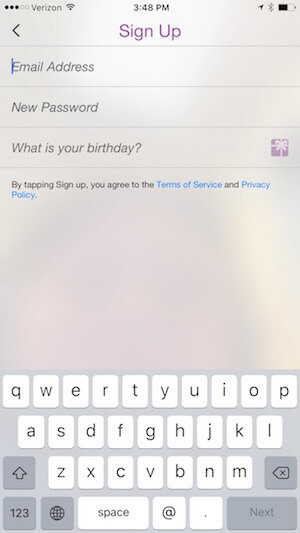
Siis saate vali oma 15-täheline kasutajanimi. See on midagi, mida inimesed peavad teie leidmiseks sisestama, kui neil pole teie kiirkoodi (millest räägin teie vaatajaskonna loomise osas). Seega soovite sellest teha midagi, millele inimesed teie ettevõtte otsimisel automaatselt mõtlevad, näiteks tacobell, grubhub, wwe, philadelphiazoo või midagi muud sarnast.
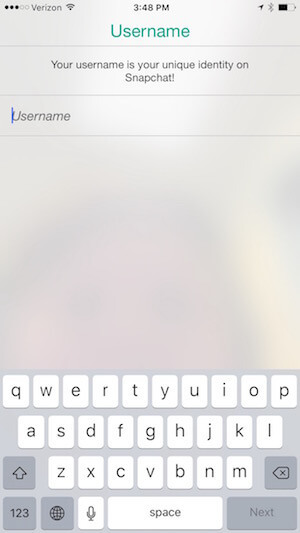
Kui olete oma Snapchati kasutajanime valinud, palutakse teil seda teha Sisesta oma mobiilinumber. Inimesed, kelle kontaktnimekirjas on teie telefoninumber, leiavad teid selle kasutamisest, kui te oma seadetes seda valikut ei muuda.
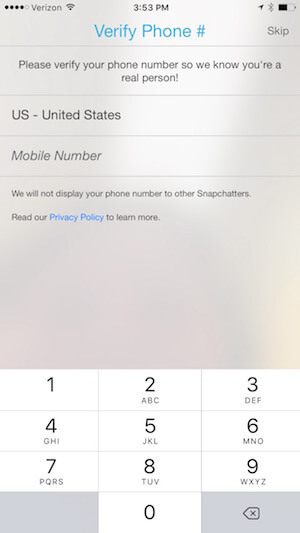
Pärast konto loomist suunatakse teid ekraanile, kus saate alustada klõpsude ja lugude loomist, mida arutan hiljem üksikasjalikumalt. Enne kui hakkate seda tegema, soovite seda teha Puudutage ülejäänud profiili seadete konfigureerimiseks ekraani ülaosas kummituse ikooni.
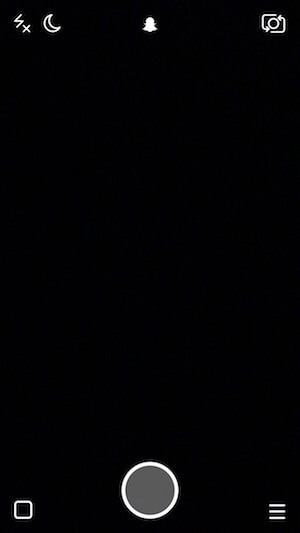
Järgmisel ekraanil puudutage paremas ülaosas seaderatta ikooni.
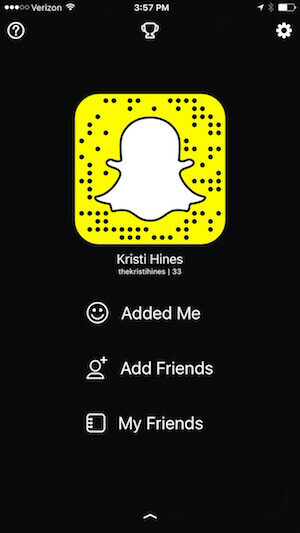
Sisestage oma nimi seadetes. Sa saad ka sisestage või värskendage oma mobiiltelefoni numbrit ja e-posti aadressi.
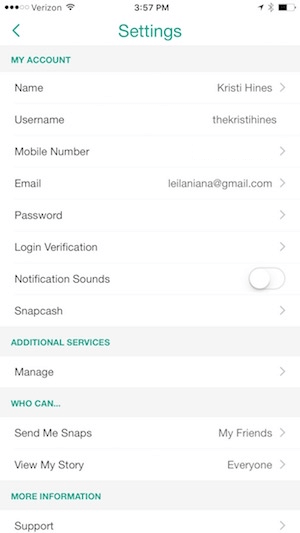
Kui te ei soovi, et inimesed teid teie telefoninumbri põhjal leiaksid, puudutage oma numbrit ja lülitage valik, mis võimaldab sõpradel teid leida.
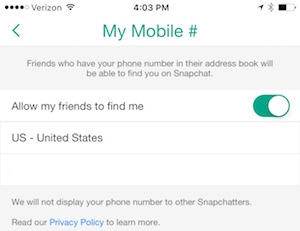
Jaotises Kes suudab... konfigureerige oma privaatsusseaded selle järgi, kes saavad teile snäppe saata ja kes teie lugu vaadata. Ettevõttena võiksite alustada sellega, et lubate kõigil teile snäkke saata ja võimaldate kõigil teie lugu vaadata.
Kui hakkate saama vulgaarseid või sobimatuid klõpsatusi, võiksite oma seadeid muuta lubada ainult sõpradel (teie lisatud inimestel) teile snäppe saata ja lisada ainult inimesi, keda usaldate.
# 2: inspiratsiooni saamiseks lisage sõbrad
Kui olete Snapchati uus kasutaja, soovite inspiratsiooni saamiseks lisada sõpru. Kui lisate inimesi Snapchati sõpradeks, näete nende uusimaid lugusid (nende seadete põhjal) ja lubate neil teile snäkke saata.
Nad ei näe teie lugusid enne, kui lisavad teid sõbraks ja nende seadete põhjal võite või ei saa neile snäppe saata.
Alustamiseks puudutage ekraani ülaosas kummituse ikooni, et näha oma sõprade lisamise võimalusi. Järgmisel ekraanil näete valikut Sõprade lisamine.
Kui sa puudutage käsku Lisa sõpru, teile antakse neli võimalust.
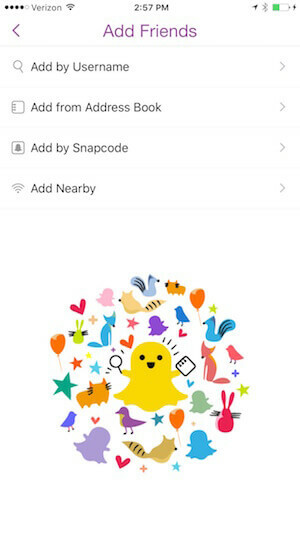
Esiteks saate sisestage tuttavate inimeste konkreetsed kasutajanimed neid sõpradeks lisada. Sa saad otsige Google'ist, kas teie lemmikbrändid või kuulsused on Snapchatis. Sa saad ka otsige Snapchati kasutajate leidmiseks sotsiaalseid võrgustikke.
Näiteks võite teha järgmise otsingu Facebookis ja seejärel puudutada võimalust, et näha rohkem sõprade või gruppide postitusi, et leida tuttavaid inimesi Snapchatis.
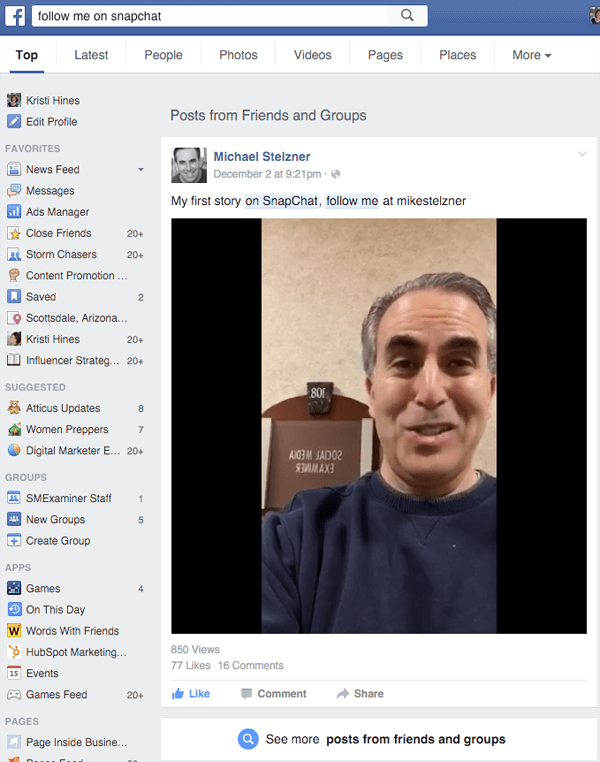
Või võite jätkata kerimist, et näha avalikke postitusi, kus inimesed ja kaubamärgid jagavad oma Snapchati kasutajanime.
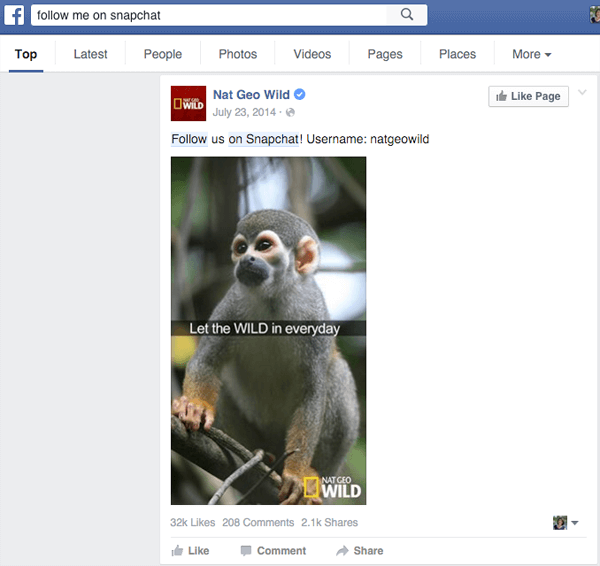
Twitterist saate otsida sama asja ja kasutada valikuid Rohkem valikuid, et leida kasutajanimed inimestelt, keda jälgite, või kõigilt.
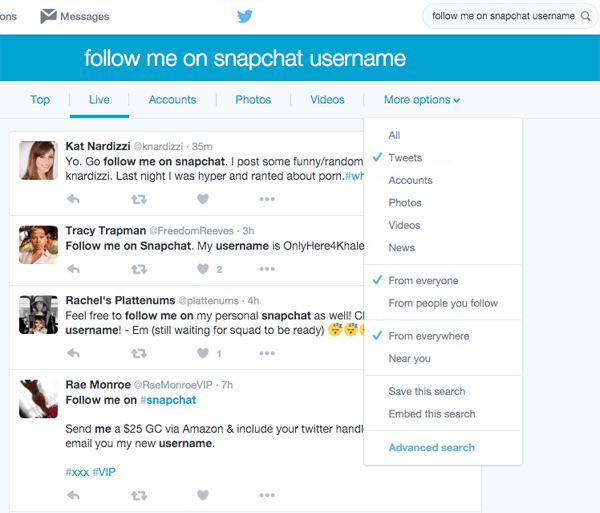
Võite ka otsida Google+. Uues küljenduses kuvatakse otsingule vastavad postitused kogukondade, inimeste ja lehtede järel.
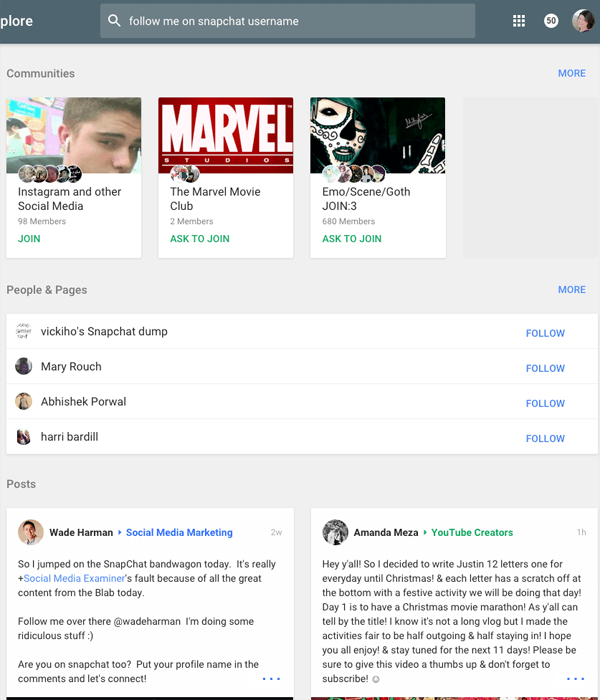
Lisaks inimeste kasutajanimede otsimisele Snapchatis leiate oma sotsiaalmeedia otsingutest ka palju lisakoode. Need on kummituspildid, mis on kohandatud mõnikord Snapchati kasutaja fotoga.
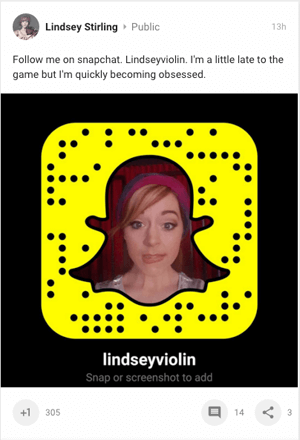
Sellised saidid nagu Snapcodes jagavad kümneid avalikult jagatavaid kiirkoodid kaubamärkide, kuulsuste, poliitikute, spordistaaride ja muu jaoks.
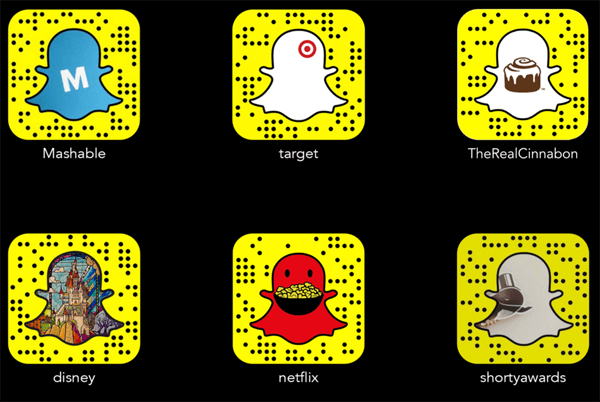
Kui sa leidke ülaltoodud snapcode, tehke ekraanipilt või salvestage pildid oma telefoni.
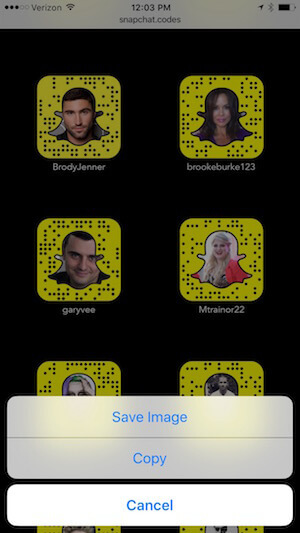
Siis saab valige suvand Lisa lisakoodiga. See kuvab teie telefoni viimati salvestatud fotod.
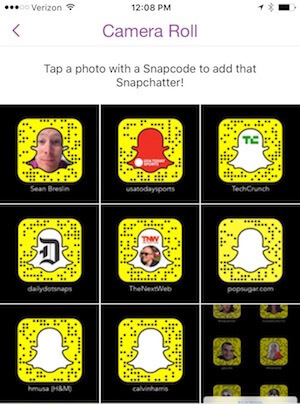
Puudutage teile lisakoode‘ve salvestatud et Snapchat saaks neid skannida ja teid sinna kutsuda lisage need kasutajad oma sõprade loendisse.
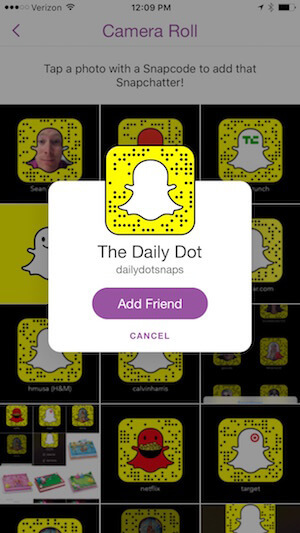
Lisaks kasutajanimedele ja lisakoodidele saate ka lisage sõpru, lastes Snapchati oma telefoni kaudu käia‘kontaktide loend või aadressiraamat. Snapchat näitab teile kasutajaid, kelle arvud sobivad või lubavad teil inimesi Snapchati kutsuda.
Lõpuks, kui olete võrgusündmuse ajal koos inimeste rühmaga, võite kutsuda kõiki puudutama valikut Lisa läheduses. See võimaldab kõigil Snapchatis üksteist lisada.
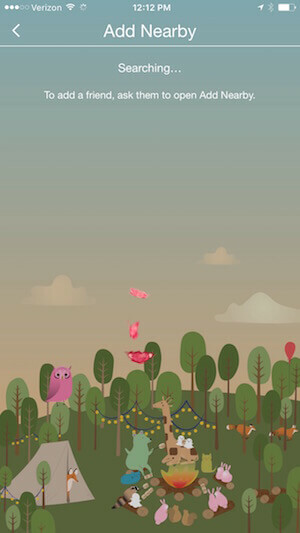
Leia lood
Kui olete lisanud inimesi Snapchati sõpradeks, saate seda teha puudutage ekraani paremas alanurgas kolme rida või numbrit või pühkige vasakule.
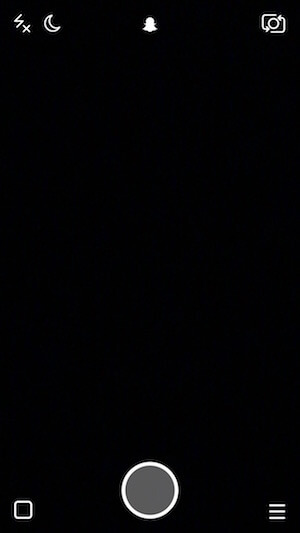
See viib teid lugude lehele. Seal sa saad leiate sõprade jagatud lugusid jaotisest Värsked värskendused.
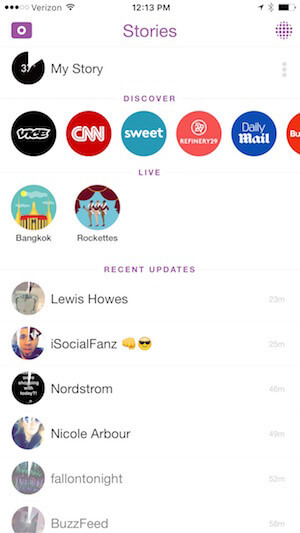
Mõelge sellele kui oma Snapchati uudistevoole, sest saate seda teha näete nende kasutajate avalikke värskendusi‘olen sõpradena lisatud.
Pange tähele, et jaotises Discover ja Live on lood reklaamijateltja funktsioonid, mis neil on saadaval, on palju erinevad kui need, mis teil lugude jagamisel saadaval on. Kuidas seda teha, arutame hiljem postituses.
Nagu sina lugusid vaadata, sa saad "kiiresti edasi” nende kaudu ekraanil koputades. Sa saad ka pühkige alla, kui soovite lugu lõpetada ilma seda lõpetamata. Kui keegi on vestluseks saadaval, näete seda ekraani allosas.
# 3: suurendage oma vaatajaskonda
Kui lisate inimesi Snapchatis sõpradeks, teavitatakse neid jaotisest Lisatud mind pärast seda, kui nad puudutavad oma ekraani ülaosas olevat kummitusikooni. Seejärel on neil võimalus lisada teid ka sõbraks, puudutades teie kasutajanime kõrval olevat +.
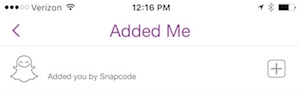
Teiste sõpradeks lisamine on esimene viis oma Snapchati publiku loomise alustamiseks, mis on sarnane taktikaga „jälgi Twitteris, mida tuleb järgida“. Järgmine viis on ekraanipildi kuvamine oma sirvikoodist, mis kuvatakse siis, kui puudutate ekraani ülaosas kummituse ikooni. Saate selle pildi oma telefonis kärpida, et näidata oma sirvikoodi, kasutajanime ja Snapchati skoor.
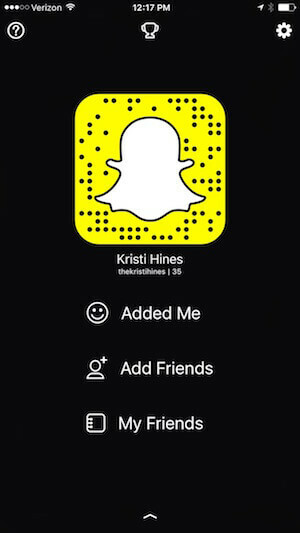
Kui sa puudutage oma kiirkoodi, saate võimaluse tee tont täitmiseks selfie. Snapchat teeb sinust viis fotot, millest saab animeeritud GIF.
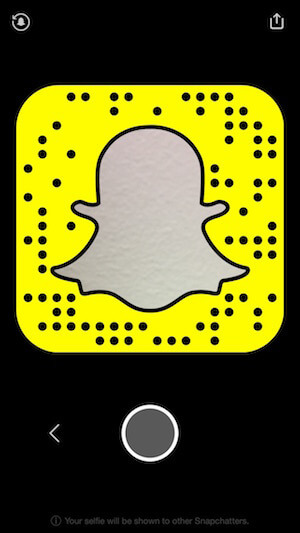
Kui see teile ei meeldi, võite vasakpoolses ülaosas koputada kummituse tagasivõtmise ikooni, et muuta see vaikevalge vaimuks.
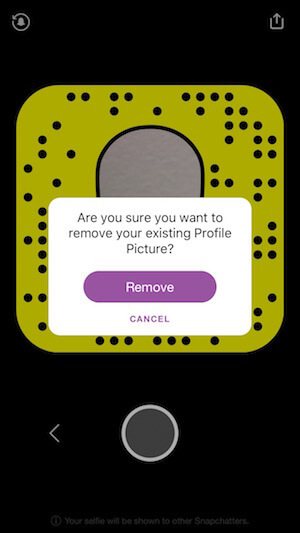
Sa saad ka laadige oma kiirkood alla veebisaidilt oma töölauabrauseris oma kontole sisse logides. Selles failis saate juhendi nii snapkoodide kui ka PNG ja SVG versioonide muutmiseks, mida saate kasutada looge oma tavapärase profiilifotoga kohandatud lisakood, ettevõtte logo või muu pilt kummitusruumis. Selleks vajate pilditöötlustööriista.
Maci kasutajad saavad eelvaates avada sirvikoodi ja teise pildi. Valige teine pilt (teie profiilifoto, logo jne), kopeerige see ja kleepige see seejärel oma sirvikoodi.
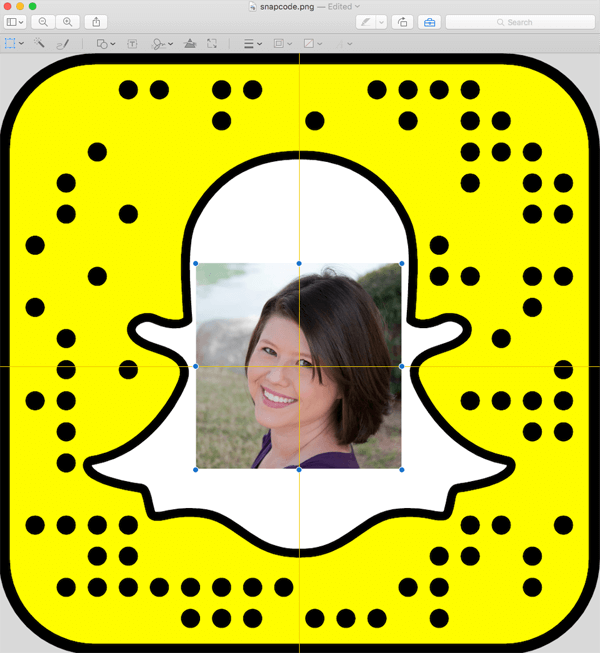
Teise võimalusena võite kasutada lihtsat tasuta fototöötlustööriista nagu Gimp pildil oleva valge valimiseks ja selle läbipaistvaks muutmiseks värvige see alfaks (õppige, kuidas seda teha siin).
Seejärel avage oma profiilifoto või mõni muu foto, veenduge, et see oleks väiksem kui snapcode-pildi suurus (1024 x 1024), ja kleepige see snapcode-pildile. Seejärel kasutage suvandit Kihi tõstmine (menüü Kiht> Virn all).
See peaks olema tulemus, kui olete oma pildi õigesse kohta viinud.
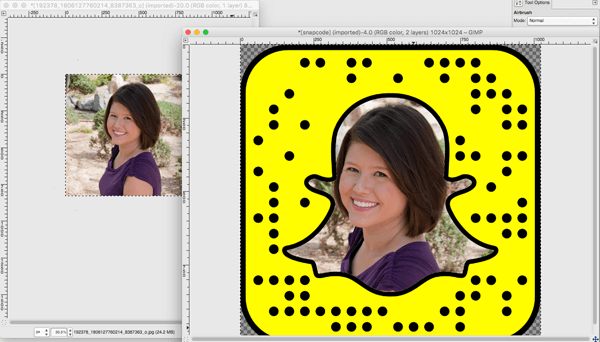
Nüüd saate jagage oma kohandatud kiirkoodi oma teistes sotsiaalsetes võrgustikes, et julgustada teisi Snapchati kasutajaid teid jälgima. ma soovitan sul jagage nii sirvikoodi kui ka oma kasutajanime, et inimesed saaksid teid hõlpsalt lisada.
Hankige YouTube'i turunduskoolitus - võrgus!

Kas soovite parandada oma seotust ja müüki YouTube'is? Seejärel liituge YouTube'i turundusekspertide suurima ja parima kogunemisega, kui nad jagavad oma tõestatud strateegiaid. Teile antakse samm-sammult reaalajas juhendamine, millele keskendutakse YouTube'i strateegia, videote loomine ja YouTube'i reklaamid. Saate oma ettevõtte ja klientide jaoks YouTube'i turunduskangelaseks, kui rakendate tõestatud tulemusi saavutavaid strateegiaid. See on teie veebisaidi Social Media Examiner sõprade otseülekanne.
ÜKSIKASJADE KLÕPSAKE SIIN - MÜÜK LÕPETAB 22. SEPTEMBRIT!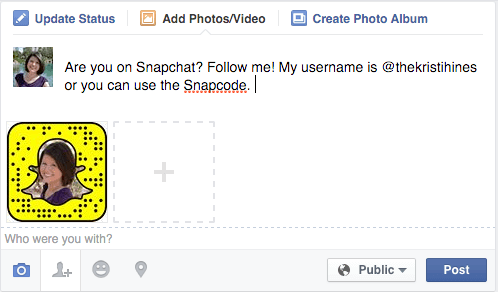
Võite oma veebisaidile lisada ka oma kasutajanime ja kohandatud kiirnumbri spetsiaalses ajaveebipostituses või lehel Teave või jälgi meid, et julgustada veebisaidi külastajaid teid Snapchatis jälgima.
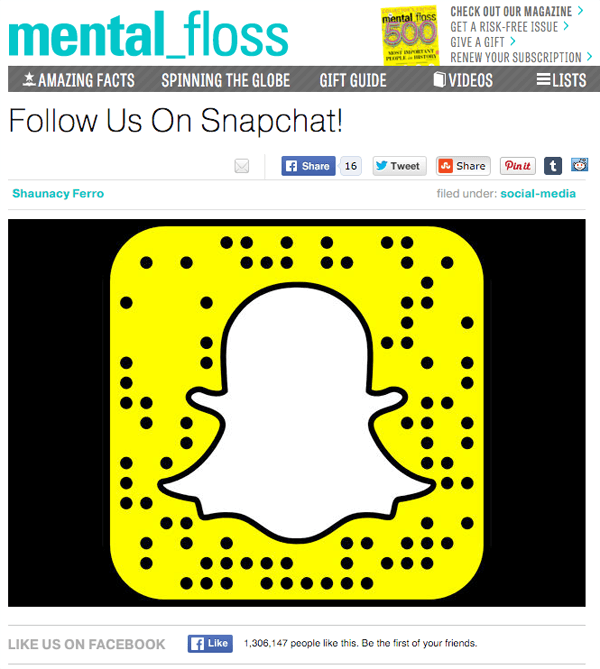
Võib-olla soovite isegi oma profiilifotot Facebookis, Twitteris ja muudes võrkudes muuta, et Snapchati kasutajad saaksid teie Snapchati vaatajaskonna loomisel teie sirvikoodi leida.
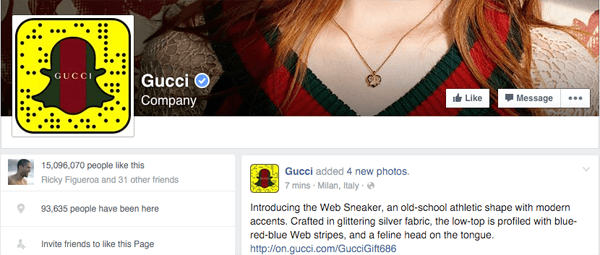
Sa saad näha inimesi, kes on teid Snapchatis sõbraks lisanud, puudutades ekraani ülaosas kummituseikooni ja seejärel valikut Lisatud mind. Kui saate uusi sõpru, näete loendust.
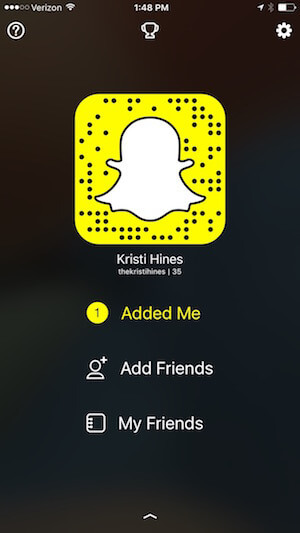
Otsus kedagi tagasi sõbrustada peaks põhinema sellel, kas soovite tema lugusid vaadata ja kas soovite, et nad saaksid teiega vestelda või saaksid teile snäkke saata.
Sõbraloendit sirvides märkate, et mõnel kasutajal on kasutajanime järgi emotikone. Kui emotikonid asuvad otse nende kasutajanime kõrval, tähistab see konkreetset saavutust, näiteks kellegagi 100 korda edasi-tagasi klõpsimist.
Kui need asuvad nimest paremal, on see märkimiseks Snapchati lisatud emotikon kinnitatud Snapchati kontod kuulsuste ja kaubamärkide jaoks.
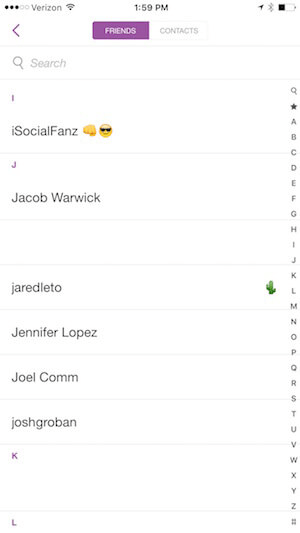
Selle kohta, mida iga emotikon tähendab, saate lisateavet Emojipeedia Snapchati jaoks.
# 4: Looge lugusid ja saatke ülesvõtteid
Oma hoidmiseks on kaks võimalust publik kaasatud oma ettevõttega Snapchatis: lugude loomine ja klõpsude saatmine. Mõelge sellistele lugudele nagu avalikud säutsud, mida teie Snapchati konto sõbrana lisanud inimesed näevad oma lugude jaotises Värsked värskendused.
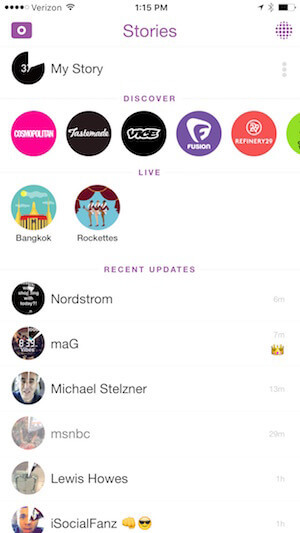
Kõik oma loole lisatud fotod või videod koondatakse sõprade jaoks üheks värskenduseks, et vaadata piiramatul arvul kordi, kuni fotod ja videod aeguvad 24 tunni jooksul. Muidugi eeldades, et olete lubanud kõigil teie seadetes oma lugusid vaadata.
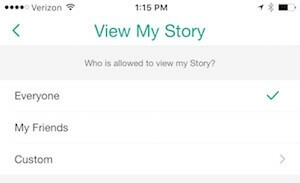
Klõpsud sarnanevad pigem privaatsõnumitega. Neid on mõeldud vaatamiseks ainult üks kord, kuigi saate klõpsata 24 tunni jooksul üks kord.
Lugude loomiseks või klõpsude saatmiseks pildistage või salvestage rakenduse abil Snapchatis 10-sekundiline video. Esiteks kasutage välklambi sisselülitamiseks vasakus ülaosas olevaid ikoone (vajadusel) või valige päev / öine režiim.
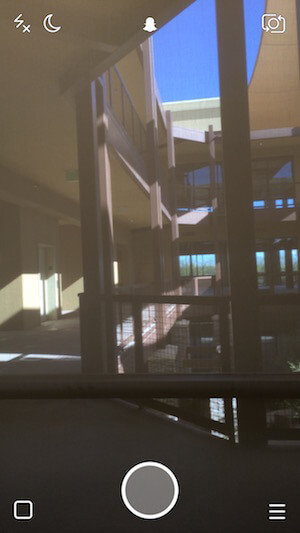
To pildista, puudutage ekraani allosas olevat ringi.
Fotode redigeerimise ja postitamise valikud
Kui teete foto, on teil selle muutmiseks mitu võimalust.
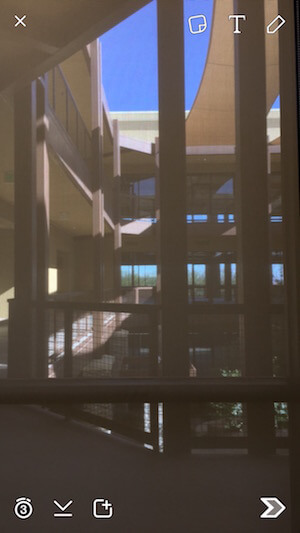
Parempoolses ülaosas saate emotikonide lisamiseks puudutage ikoone, lisage fotole teksti või joonistage.
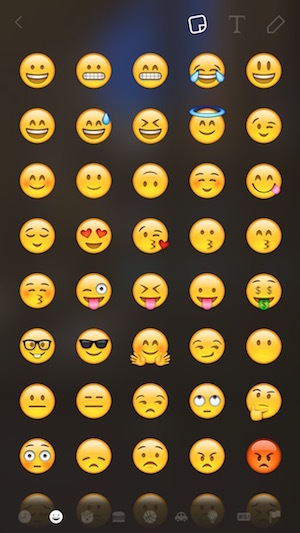
Kui sa pühkige fotol vasakule, sina vaata filtri valikuid. Sa saad kasutage foto kontrastsuse ja värvi reguleerimiseks filtreid, lisage ajatemplit või lisage raame vastavalt oma asukohale.
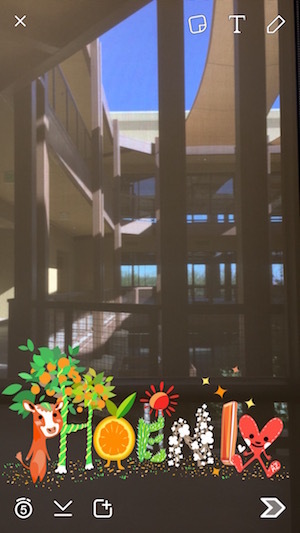
Puudutage vasakus alanurgas olevaid ikoone, et otsustada, mitu sekundit foto ekraanil jääb, laadige foto oma telefoni alla või lisage foto automaatselt oma loosse.
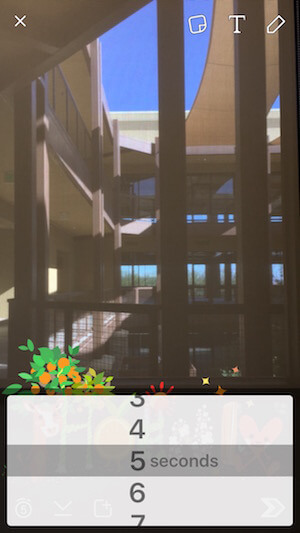
Puudutage paremas alanurgas olevat ikooni, et valida, kas soovite foto oma avalikku loole lisada või privaatselt saata ühe või mitme inimese jaoks. Pange tähele, et kui sõber ei jälgi teid ja tal pole seadeid konfigureeritud kõigilt klõpsude hankimiseks, siis teie klõpsatus ei toimu.
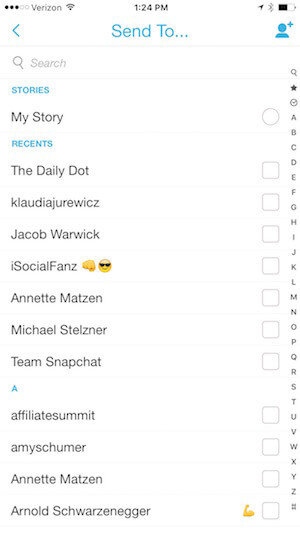
Fotode jagamise valikud
Teise võimalusena, kui soovite jagage väljaspool Snapchati tehtud fotot, sa saad saatke foto Snapchati. IPhone'i kasutajate jaoks leidke foto oma kaamerarullist ja kasutage valikut Saada, et see Snapchati saata.
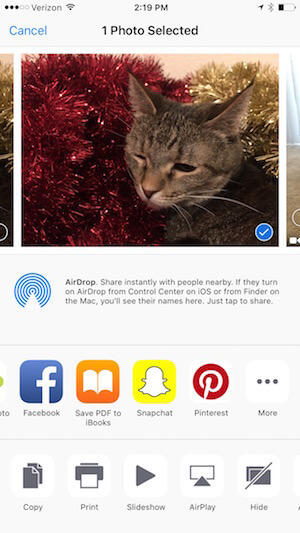
Pange tähele, et seda tehes vähendatakse redigeerimisvalikuid ainult teksti või joonise lisamiseks fotole ja selle ühe korraga saatmiseks. Väljaspool Snapchati tehtud fotosid ei saa teie loo osana jagada.

Video redigeerimise ja postitamise valikud
To salvestage video, puudutage pikalt ekraani allservas olevat ringi, kuni olete salvestamise lõpetanud.
Kui teete video, on teil selle redigeerimiseks sarnased võimalused.
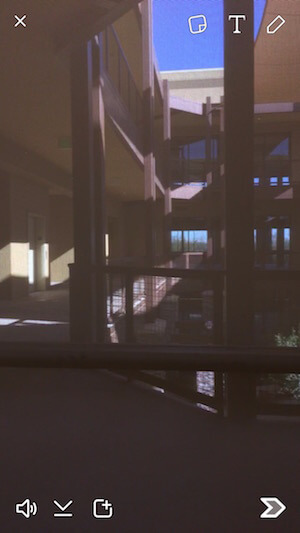
Videote puhul on teil võimalus valida, kui mitu sekundit pilt ekraanil jääb, vasakus alanurgas videol salvestatud heli sisse- või väljalülitamiseks.
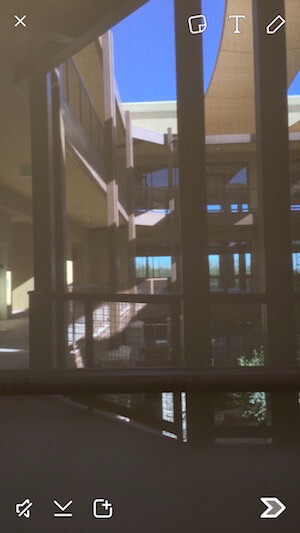
Pange tähele, et kui teie telefoni muusikapleieris mängib muusikat, salvestatakse see teie videoga.
Puudutage paremas alanurgas olevat ikooni, et valida, kas soovite video oma avalikku loole lisada või privaatselt saata ühe või mitme inimese jaoks. Pange tähele, et kui sõber ei jälgi teid ja tal pole seadeid konfigureeritud kõigilt klõpsude saamiseks, siis teie klõpsatus ei toimu.
Lisaks videote lisamisele oma loole või nende saatmiseks klõpsatuna saate ka kui soovite, lisage otseülekannetesse video‘re samas asukohas ja sündmus. Lisateave selle võimaluse kohta siin.
Kaasamise ergutamine
Kui soovite oma loos olevate fotode või videote jaoks veidi seotust saada, saate seda teha kasutage teksti- või joonistustööriistu, et paluda inimestel ekraanipilt teha ja seda jagada või pühkige üles vestluseks üles.
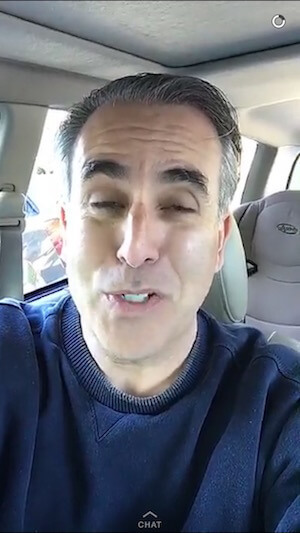
Sa saad teile saadetud klõpsude ja vestlussõnumite vaatamiseks puudutage kaamera ekraani vasakus alanurgas olevat kasti või numbrit.
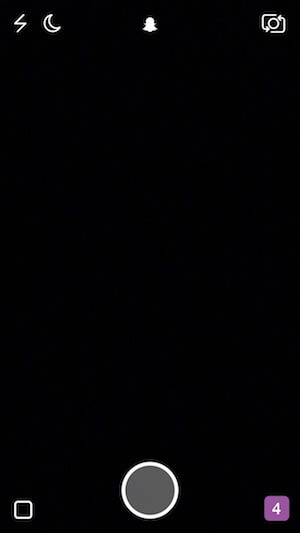
Pange tähele, et kui teie seaded on konfigureeritud nii, et need võtaksid vastu ainult sõpradelt pärinevaid pilte, ei saa inimesed, keda te pole sõbraks lisanud, teiega vestelda.
Sa saad ka teenige oma tegevusest lähtuvalt Snapchatis trofeesid, näiteks kindla skoori löömine või konkreetset tüüpi klõpsude saatmine. Kuidas seda teha, saate seda juhendit lugeda Huffington Postist avage Snapchati trofeed. Sa saad oma praeguste trofeede nägemiseks puudutage ekraani ülaosas asuvat trofeeikooni.
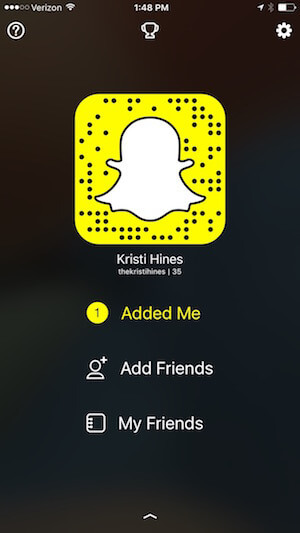
# 5: muutke oma lugu ja vaadake Analyticsit
Kui saadate ühe klõpsuga, tarnitakse see peaaegu kohe; seetõttu pole teil selle muutmiseks võimalusi. Kui lisate oma loole fotosid ja videoid, on teil mõned võimalused.
Teie lugu ilmub alati lugude ala ülaosas. Iga teie lisatud foto või video aegub 24 tunni pärast. Kui palju aega sõbrad peavad teie lugu vaatama, näitab see, kui täis ring on.
Kui sa puudutage oma loost paremal asuvaid punktesiis saate vaadake oma lugu analüüsi.
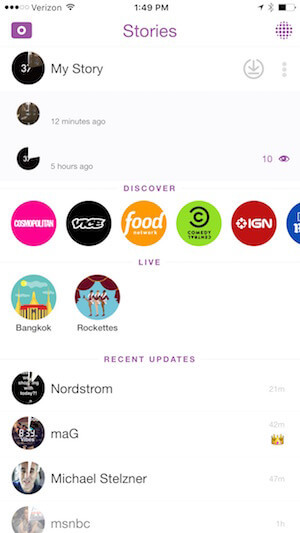
Sa saad puudutage noolt, mis kuvatakse teie loo kõrval, et see videona alla laadida enne selle osa aegumist, et saaksite seda mujal jagada kui valite.
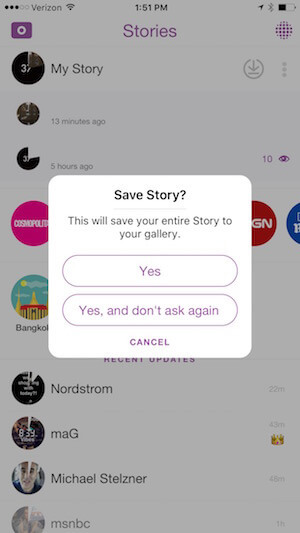
Kui sa puudutage oma loos üksikut pilti või videot, sa saad puudutage vasakul olevaid ikoone, et näha, kes on teie lugu vaadanud ja kes haaras ekraanipildi sellest loo osast.
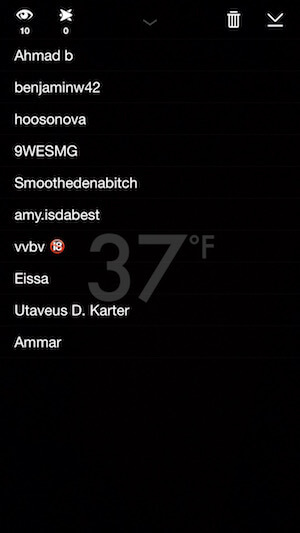
Sa saad ka kasutage paremal olevaid ikoone, et oma loost üksik pilt või video kustutada või telefoni salvestada.
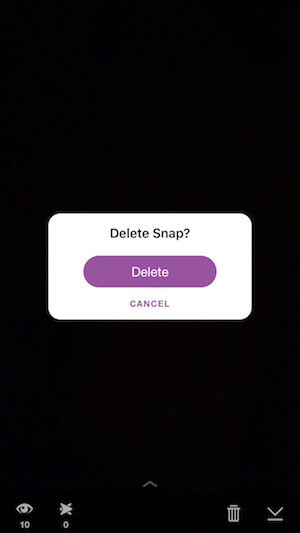
# 6: Vestelge oma sõpradega
Lisaks klõpsude saatmisele saate oma sõpradega ka Snapchatis vestelda. Selleks puudutage ekraani vasakus alanurgas olevat kasti või numbrit. Siis klõpsake vasakus ülaosas asuvat vestluskasti.
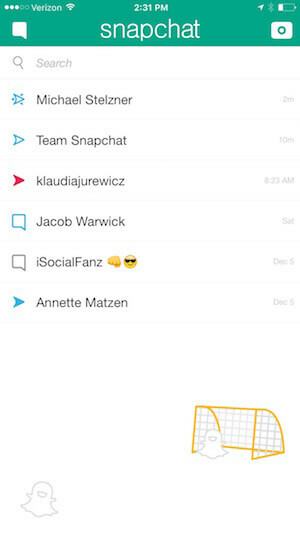
Kui valite sõbra, kellega soovite vestelda, on teil kaks võimalust. Kui kaameraikoon paremas alanurgas on kollane, saate seda teha saatke hetk, sisestades teksti ja klõpsates kollasel ikoonil.
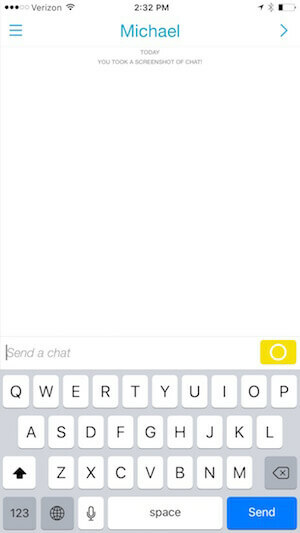
Seejärel saate saata pildi või video koos tekstiga.
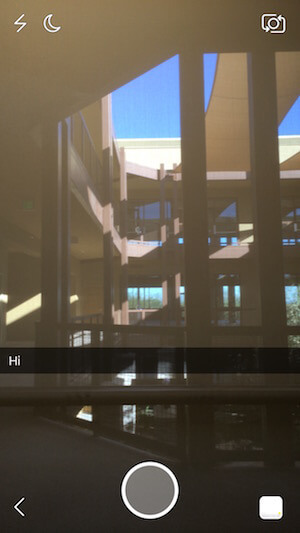
Kui kaameraikoon paremas alanurgas on sinine, on teie sõber ka Snapchatis. See tähendab, et saate videovestlus oma sõbraga, puudutades sinist kaameraikooni ja hoides seda all. Lisateave videovestluse funktsionaalsuse kohta siin.
# 7: sisu kureerimine ja allalaadimine
Kas soovite hakata inimestele klikke saatma, kuid pole kindel, mida saata? Snapchat pakub tegelikult viisi sisu kureerimiseks. Puudutage lihtsalt üht lugu jaotises Avastage.
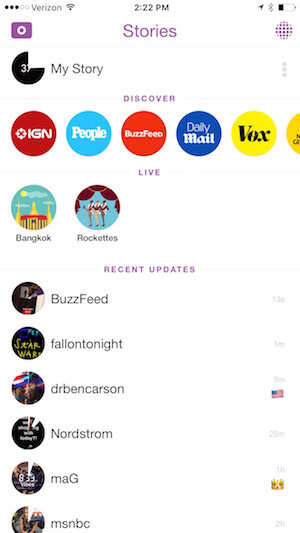
To jagage loos pilti või videot, mida soovite jagada, puudutage ja hoidke seda. See annab teile võimaluse pilti või videot muuta, lisades emotikone, teksti või jooniseid. Võite videote heli välja lülitada, foto või video telefoni laadida ja foto või video oma sõpradele klõpsatuna saata.
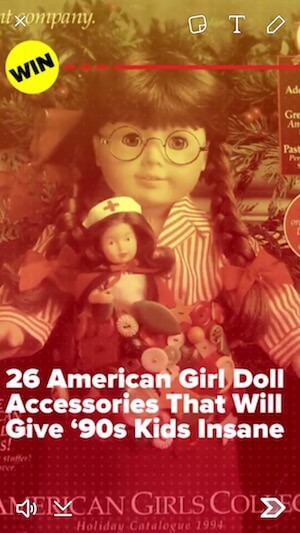
See on suurepärane võimalus alustada Snapchatis sõpradega suhtlemist, ilma et peaksite ennast tegelikult lindistama.
Kokkuvõtteks
Snapchat on Twitteri, Facebooki, Instagrami ja teistega võrreldes ainulaadne sotsiaalne võrgustik. Sellisena pakub see ettevõtetele ainulaadseid viise oma vaatajaskonnaga ühenduse loomiseks.
Mida sa arvad? Kas olete oma äri jaoks kasutanud Snapchati? Kas olete valmis alustama? Palun jagage oma mõtteid ja kogemusi kommentaarides!